照片阴影处理一例
要点:照片阴影处理一例
本教程为 中国教程网 专栏作家 叶冷 原创,如转载请保留这段话:
此照片由于光线较强,帽子下的阴影过重,看不清人物的脸面。现在需要减淡阴影,恢复人物的脸面。 此主题相关图片如下:
此主题相关图片如下:
1、新建一个图层,按ctrl+alt+~键选取高光,大家看,蚂蚁先出现。 此主题相关图片如下:
此主题相关图片如下: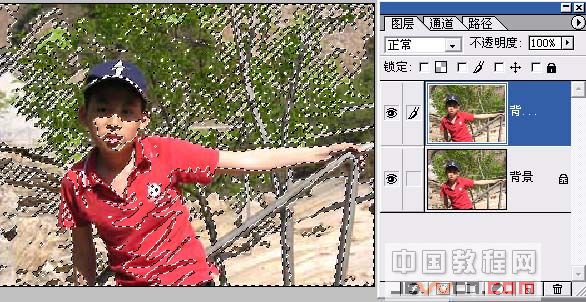
2、按住alt键,添加蒙版,大家看,出现了一个反相的灰度蒙版。 此主题相关图片如下:
此主题相关图片如下: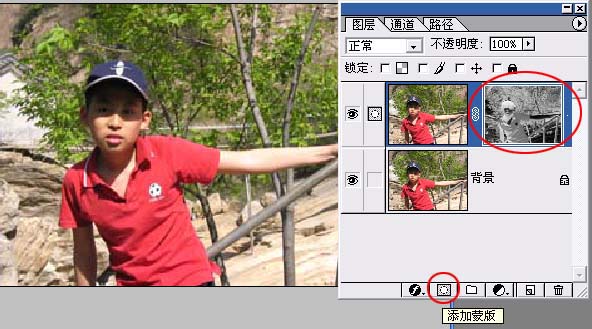
3、将图层模式设定为“屏幕”或“滤色” 此主题相关图片如下:
此主题相关图片如下: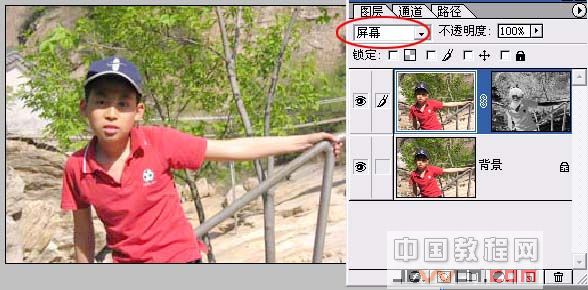
4、按住alt键,点击红圈处的蒙版,大家看,灰度蒙版在左边也清晰地出现了。 此主题相关图片如下:
此主题相关图片如下: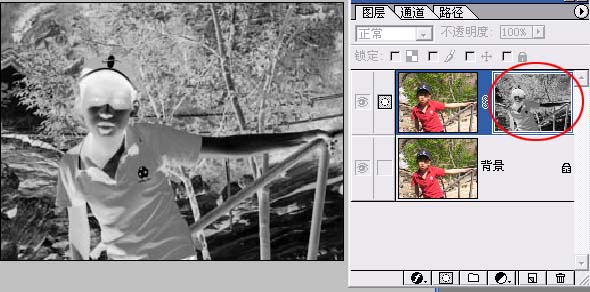
5、用画笔工具涂抹黑色。(补充说明一点:这个蒙版还可以做色阶,曲线等等其它操作。) 此主题相关图片如下:
此主题相关图片如下: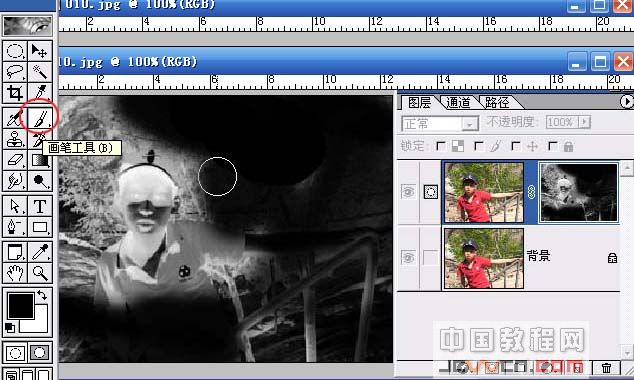
6、只留下帽子下方最暗的区域,其它全涂黑。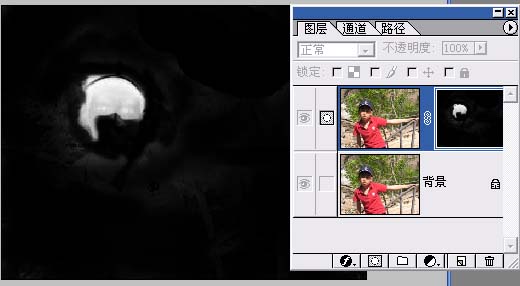
7、涂抹完后点击右边图层,大家再看图像,现在看起来是不是舒服多了。
 此主题相关图片如下:
此主题相关图片如下: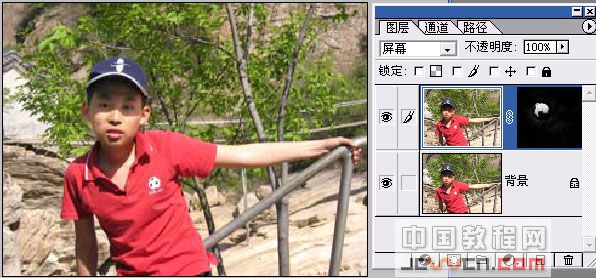
 此主题相关图片如下:
此主题相关图片如下:
推荐继续学习,上一篇ps教程:简单上色法(未满18岁,和女生禁止入内) 下一篇ps教程:PS将照片变清晰的超级技巧
学习更多ps教程

